Lepingute seadistamine töökäskude ja arvete automaatseks loomiseks
Field Service'i lepingud lubavad organisatsioonidel automaatselt luua töökäske ja arveid, millel on eelmääratletud üksikasjad, sagedus ja kuupäevavahemik. Lepingud on kõige sagedamini kasutusel hooldustööde puhul, kus organisatsioon peab igapäevaselt, iganädalaselt või igakuiselt seadmetes inspekteerimisi teostama.
Siin on mõned erinevad võimalused, kuidas lepinguid konfigureerida ja kasutada. Leping loob järgmise.
- Igapäevase inspektsiooni töökäsud, mille dispetšerid loovad ajakava tabeli või ajakava abi kaudu.
- Igakuised hoolduse töökäsud, mis on automaatselt planeeritud Resource Scheduling Optimization.
- Iganädalased töökäsud, kus leping määrab iga kord määratletud alguskellaajale sama ressursi.
- Üks töökorraldus iga kuu, et tutvuda kliendi asukohas mitme kliendi varaga.
- Mitu töökorraldust iga aasta, et tutvuda kliendi asukohas mitme kliendi varaga.
- Kvartaliaruanded klientidele arve esitamiseks eelmääratletud toodete ja teenuste jaoks.
Lepingute kasutamiseks peate tegema järgmist.
- Loo leping. Määratlege kõrge taseme üksikasjad (nt klient, kuupäevavahemik ja hinnakiri).
- Looge lepingu broneerimise seadistus , kus saate määratleda, kui sageli tuleks lepingu jaoks töökäske luua, koos võimalike töökäskude põhiüksikasjadega, nagu töökäsu tüüp.
- Lisage lepingujuhtumid, tooted , teenused jateenindusülesanded , mis määratlevad iga loodava töökäsu osana tehtava töö konkreetsed üksikasjad.
- Aktiveerige leping ja lepingu broneerimise kuupäevad luuakse koos töökäskudega kuupäevade lähenedes.
Vaatame läbi kaks stsenaariumi, et näidata, kuidas lepingud saavad luua töökäske ja arveid.
eeltingimused
Töökäsuga seotud andmed (nt ettevõtted, intsidentide tüübid, tooted, teenused ja teenuste tööülesanded), mis on teie süsteemis konfigureeritud.
Kaaluge lepingu eesliite ja algusnumbri määramist. Lisateavet leiate lehelt Lepingu sätted.
Lepingute, lepingu broneerimise seadistuste ja lepingu arve seadistuste määratud omanikud vajavad õigusi arvete, arve üksikasjade, töökäskude, töökäsu juhtumite, töökäsu toodete, töökäsu teenuste, töökäsu teenuse ülesannete, ressursinõuete ja broneeringute loomiseks.
1. stsenaarium: automaatne töökäskude loomine vara hoolduseks
Organisatsioon peab järgmised 2 aastat teostama igakuist hooldust seadmele, mille nad on installinud kliendi asukohas. Nad soovivad kasutada Dynamics 365 Field Service hooldustööde automaatseks genereerimiseks iga kuu keskel, mõningase paindlikkusega . Nad tahavad, et dispetšerid planeeriksid igakuise hoolduse parimale ja kõige sobivamale välitehnikule ja esitada kliendile lõpetatud töö eest arve kokkulepitud hinna alusel.
Selle stsenaariumi konfigureerimiseks kasutame lepinguid koos kliendi varade, juhtumitüüpide ja hinnakirjadega.
1. etapp: lepingu loomine
Avage põhimenüüs jaotis Field Services>Agreement>+New.
Sisestage oma teave. Kasutage juhindumiseks käepäraseid kohtspikreid.
Teenusekonto ja arvelduskonto: teenusekonto määratleb, kus lepingu töökäsud toimuvad, samas kui arvelduskonto määratleb, kellele arve tuleks saata. Lisateavet leiate teemast Kontode loomine ja haldamine.
Süsteemi olek: määrab, kas lepingut praegu täidetakse. Seadke uue lepingu koostamisel ja üksikasjade lisamisel väärtuseks Hinnang . Seadistame aktiivseks hiljem, kui oleme valmis alustama töökäskude täitmist ja arvete saatmist.
Algus- ja lõppkuupäevad: määratleb lepingu kestuse.
Hinnakiri: määrab kõigi lepinguga seotud toodete ja teenuste hinna ning reguleerib sellest lepingust loodud töökäskudele ja arvetele lisatud hinnakirja. Lisage lepingu hinnakirja kõik tooted ja teenused, mida hakatakse lepingu jooksul kasutama. Lepingud sisaldavad tavaliselt kaupade ja teenuste kokkulepitud hinda, mis kajastub täiesti uues hinnakirjas. Saadud töökäskude ja arvete hinnakirja saab vajadusel käsitsi ajakohastada.

Vahekaardil Muu saate sisestada rohkem üksikasju, näiteks teeninduspiirkonna tulemuseks olevad töökäsud peaksid olema osa ja kirje loomise aeg, mis dikteerib kellaaja töökäsud, arved ja muud selle lepinguga seotud kirjed. See määratlus on oluline, kuna mõned organisatsioonid ei soovi kokkuleppeid, mis loovad töökäske keset tööpäeva. Kui väärtust pole määratud, kuvatakse vaikimisi väärtus Field Service’i sätetes.
Lõpuks salvestage.
2. etapp: broneeringu korduvuse häälestamine
Kui leping on loodud, siis määrake töökäskude loomise sagedus.
Tehke jaotises Booking Setups (Broneeringu seadistused ) valik +Add Booking Setup record (Lisa broneeringu seadistuskirje).
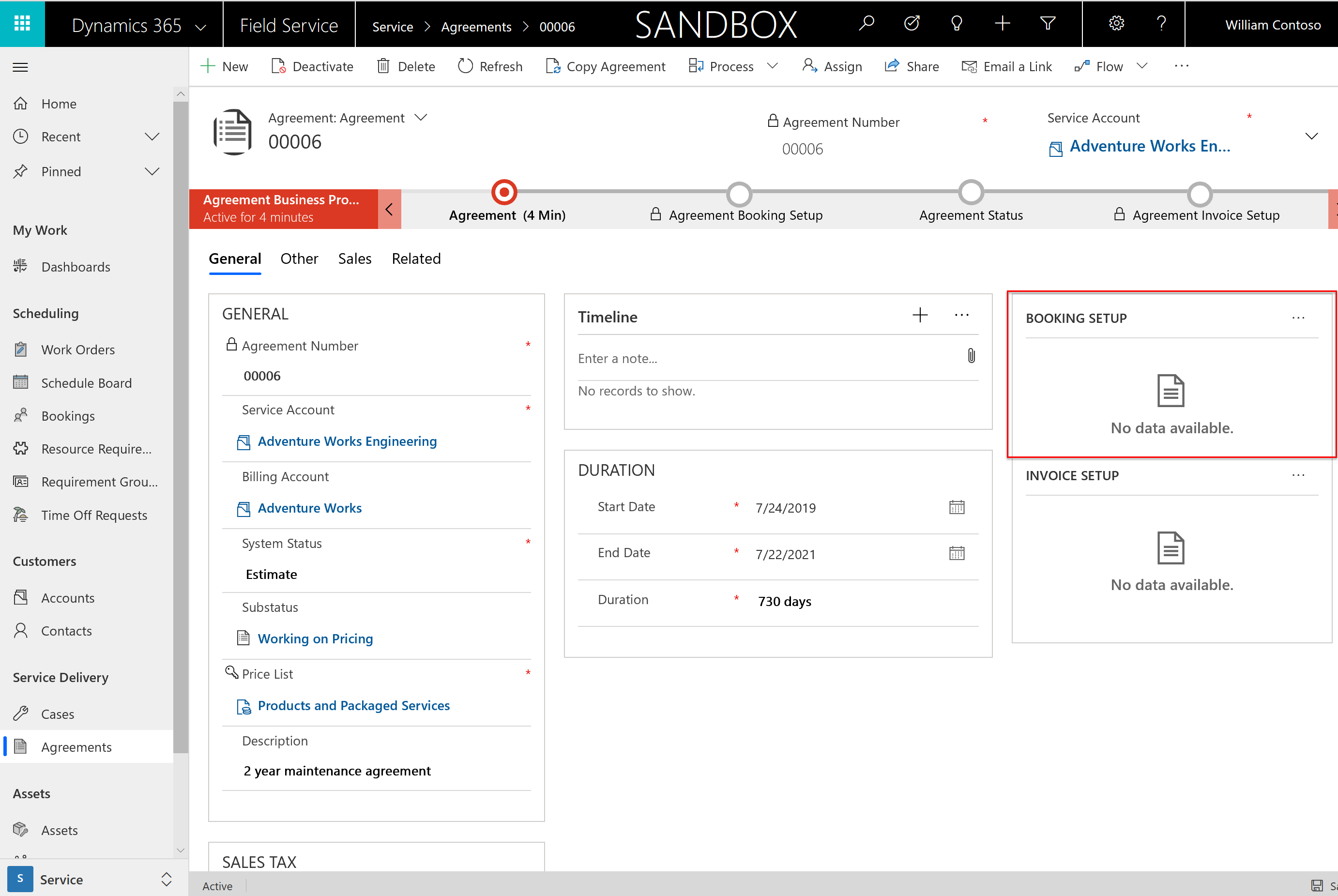
Sisestage oma teave lepingu ajakava loomiseks. Kasutage juhindumiseks käepäraseid kohtspikreid.
- Nimi: sisestage lepingu graafiku nimi. Näiteks võib see olla "Igakuine hooldus". Nimetamine on oluline, kuna lepingul võib olla mitu broneeringu kordumist. Näiteks võib teeninduse organisatsioon teha sama lepingu osana iganädalast ja igakuist hooldust.
Töökäsu sätted
Töökäsu automaatne loomine: seadke väärtuseks Jah , et see leping looks automaatselt töökäsud. Süsteem loob töökäske jooksvalt. Loodud töökäsud kuvatakse aktiivse töökäsu vaates olekuga Open-Unscheduled. Kui see on seatud väärtusele Ei, peate töökäsu iga graafiku kuupäeva jaoks käsitsi looma, nagu me selles artiklis allpool uurime.
Loo töökäsud päev ette: määrab, mitu päeva enne eeldatavat hoolduskuupäeva töökäsk luuakse. Kui valite liiga palju päevi, võib teie töökäskude võlgnevus muutuda soovitust suuremaks, kui aga valite liige vähe päevi, ei pruugi teil ettevalmistuseks aega jätkuda. Kui lepingu tasemel väärtust ei sisestata, on vahekaardil >Field Service’i sätete leping >kogu keskkonda hõlmav säte Loo lepingu töökäsk X päeva ette. Kui sellel väljal pole samuti väärtust, luuakse töökäsud seitse päeva enne broneerimise kuupäeva, lepingusse sisestatud kirje loomise ajal.
Siia sisestatud töökäsu tüüp, prioriteet, töökäsu kokkuvõte ja töö asukoht edastatakse tulemuseks olevatele töökäskudele.
Broneeringu sätted
- Broneeringu automaatne genereerimine: määrake väärtuseks Jah , et süsteemiraamat looks töökäsud (olenemata sellest, kas see on automaatselt loodud või käsitsi loodud). Kui see on seatud väärtusele Jah , peate määrama broneeringule eelistatud ressursi ja eelistatud algusaja . Kui see on seatud väärtusele Ei, tuleb loodud töökäsud plaanida tavalise plaanimisprotsessi kaudu: käsitsi, graafikuabimehega või koos Resource Scheduling Optimization.
Märkus.
Lepingud loovad broneeringuid vastavalt korduvusele, arvestamata muid tegureid, sealhulgas seda, kas ressurss on aktiivne, nende tööaega jne.
Väljad Eelbroneeringu paindlikkus ja Post Booking Flexibility määravad , mitu päeva enne ja pärast eeldatavat graafiku kuupäeva on lubatud töökäsku plaanida. Need täidavad loodud töökäskudel väljad Kuupäevaakna algus ja Kuupäevaakna lõpp , et aidata ajakavaabimeest. Näiteks kui teil on kavas teha igakuiselt hooldust iga kuu kaheksandal päeval ning seada enne ja pärast broneeringu paindlikkuseks kuni seitse päeva, siis saab töökäske kavandada iga kuu 1.–15. kuupäeval.
Ajaakna alguse ja ajaakna lõpu saab määrata loodud töökäskude ajaakna loomiseks ja ajakava abimees võtab neid arvesse. (Näide: töökäsk tuleks planeerida ajavahemikku 8.00 kuni 00.00.)
Broneeringu kordumine
Määratlege lepingu põhjal töökäskude loomise muster.
Valige ülaosas oleval käsuribal Booking Recurrence (Broneeringu korduvus).
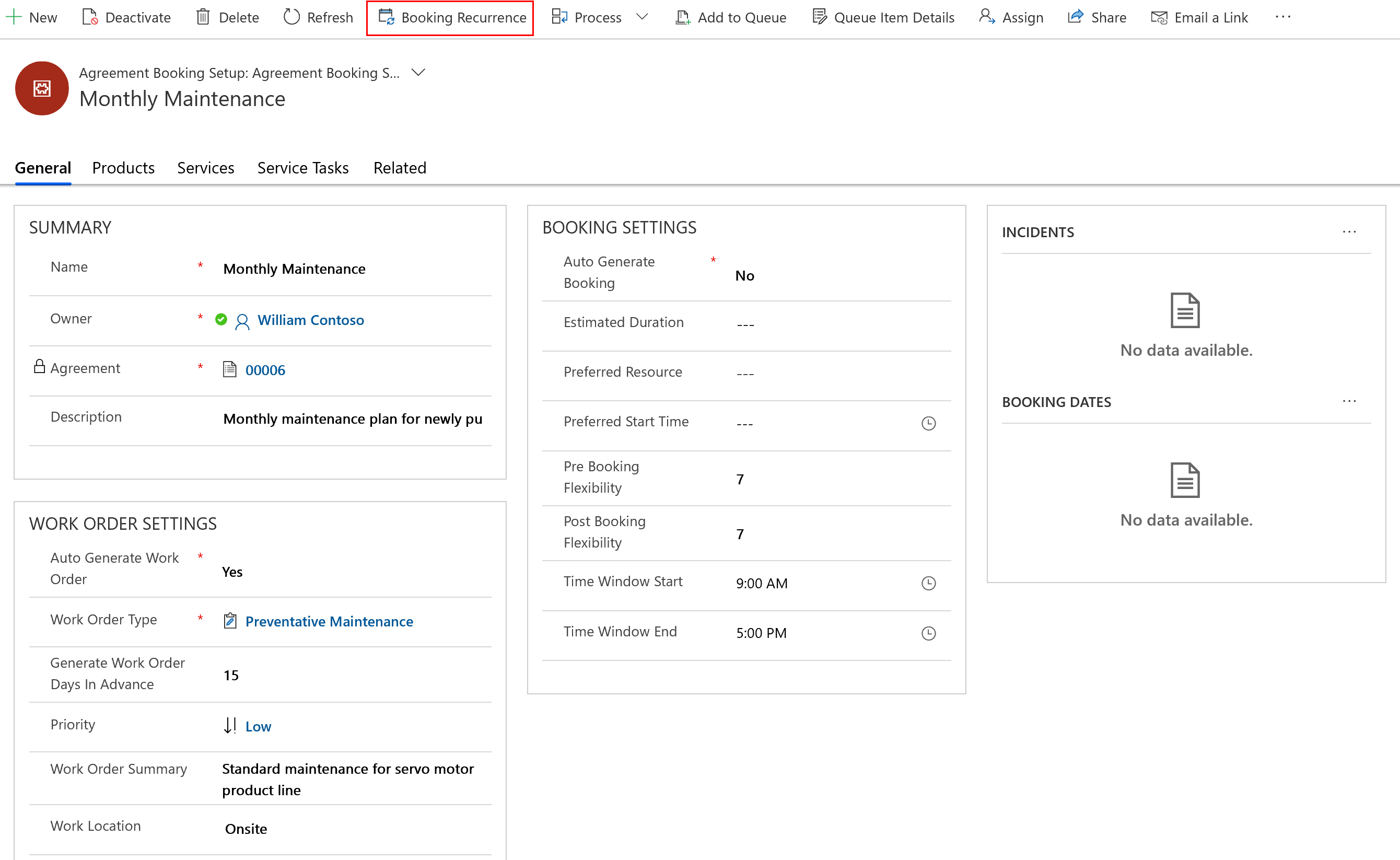
Määrake kordumise muster. Näiteks igal nädalal, igal kuu esimesel esmaspäeval või igal teisel reedel.
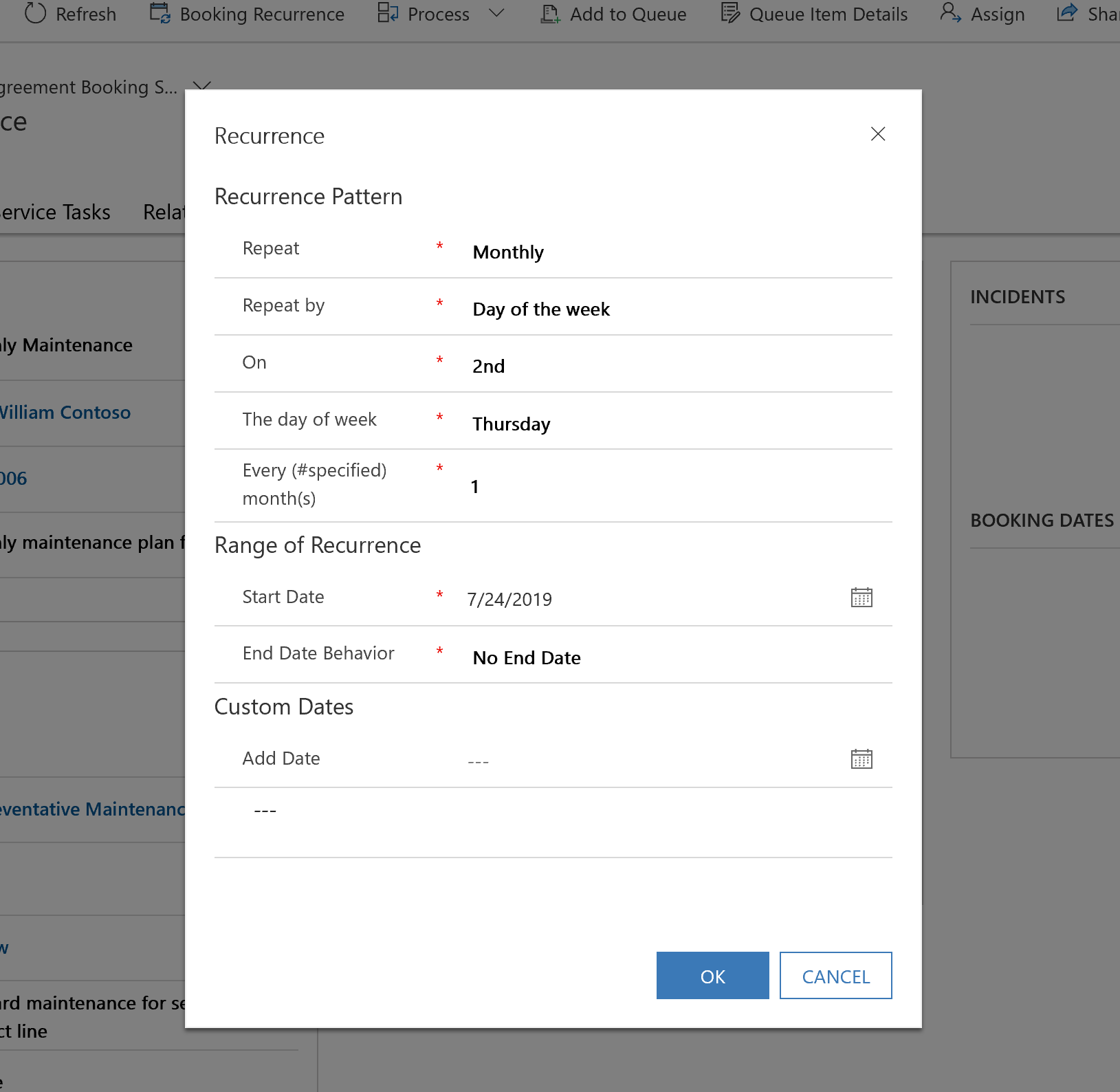
Määrake kordumise vahemik. Määratlege alguskuupäev ja valige lõppkuupäeva käitumine.
- Lõppkuupäev puudub: töökäsud luuakse lepingu lõppkuupäevani.
- Lõppkuupäev: peatage töökäsu loomine pärast kordumise lõppkuupäeva.
- Lõpp pärast # kordusi: töökäsk luuakse seni, kuni saavutatakse määratud korduste arv.
Samuti saate määratleda kohandatud kuupäevad , et luua töökäske, mida tuleks teha lisaks korduvusele, kui muster ei kajasta teie ettevõtte vajadusi. Näiteks selleks, et teenindada erinevatel pühadel aastaringselt. Kohandatud kuupäeva töökäske ei looda, välja arvatud juhul, kui pakutakse kordumist.
Valige käsk Salvesta.
Märkus.
Ühel lepingul võib olla mitmesuguseid broneeringu seadistusi. Näiteks võite luua iganädalaste külastuste jaoks broneeringu seadistuse, mis loob igal nädalal töökäsud, ja broneeringu seadistuse erinevate broneeringutega igakuiste külastuste jaoks.
Vt ka: Broneeringu korduste importimine.
3. etapp: lepingu üksikasjade lisamine
Pärast lepingu seadistamist kõrgetasemeliste üksikasjade määratlemiseks ja lepingu broneeringu seadistust korduvuse määratlemiseks on järgmine samm määratleda töö, mida tuleks teha.
Selle määratluse saavutamiseks lisatakse lepingusse juhtumite tüübid, tooted, teenused ja teenustega seotud ülesanded.
Tehke lepingu broneeringu seadistuses valik +Lisa lepingu broneeringu kirje. Kasutage kohtspikreid juhisena juhtumi üksikasjade määramiseks ja seejärel valige Salvesta ja sule.
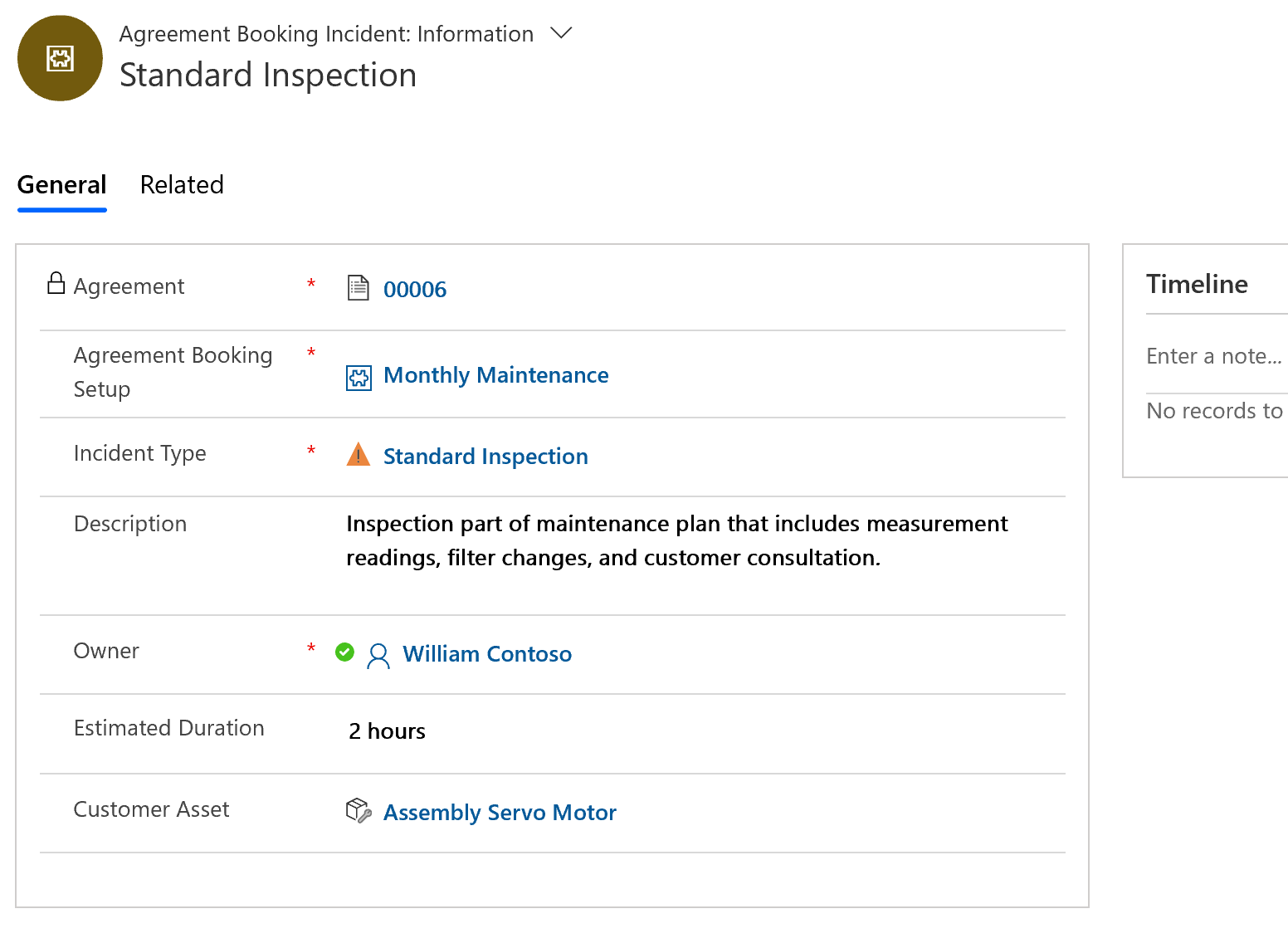
Kui lisate lepingusse juhtumeid, lisatakse seotud tooted, teenused, teenindusülesanded ja omadused lepingusse ja seejärel töökäskudele nende loomisel. Lisateavet selle artikli lõpus olevate konfiguratsiooni kaalutluste kohta leiate teemast "Juhtumiüksuste kopeerimine lepingusse".

Kui te ei soovi juhtumitüüpe kasutada, saate tooteid, teenuseid ja teenindustoiminguid otse lepingusse lisada.
Kliendi vara koos lepingutega
Kui soovite kasutada kliendi vara hoolduseks lepinguid, kasutage lepingu juhtumeid.
Kui määrate lepingu juhtumi jaoks kliendi vara, saate määratleda korduva töö, mis tuleks teha teatud seadmetes ja luua teenuse ajaloo. Saate lisada leppe broneeringu seadistusele ka mitu juhtumi tüüpi, millest igaüks on seotud kliendi varaga.
Igakuist hooldust kahe juhtumi näite kasutamisel saavad organisatsioonid teha järgmist.
- Teostage sama kliendi varaga kahte erinevat tüüpi hooldustöid (juhtumi tüübid).
- Teostage sama hoolduse protseduuri (juhtumi tüüpi) kahe erineva kliendi vara suhtes, kui mõlemad teenusekonto on mõlema vara asukoha samas määranud.
4. samm: aktiveerige leping ja vaadake töökäske
Lõpuks, pärast kõrgetasemeliste üksikasjade, korduvuse ja töö määratlemist, on viimane samm lepingu aktiveerimine , et alustada seotud kirjete, näiteks hoolduskuupäevade ja töökäskude loomist. Seda tehakse tavaliselt pärast halduri läbivaatamist ja kliendi vastuvõtmist. Lepingu olekule üksikasjade lisamiseks kaaluge lepingu alamoleku väärtuste kasutamist . Luua saab ka kohandatud lepingu alamolekuid.
Määrake kokkuleppest välja Süsteemi olek väärtuseksAktiivne. Sel juhul käivitatakse broneeringu kuupäevade loomine, mis väljendab kuupäevi, mil teenus peaks olema teostatud.
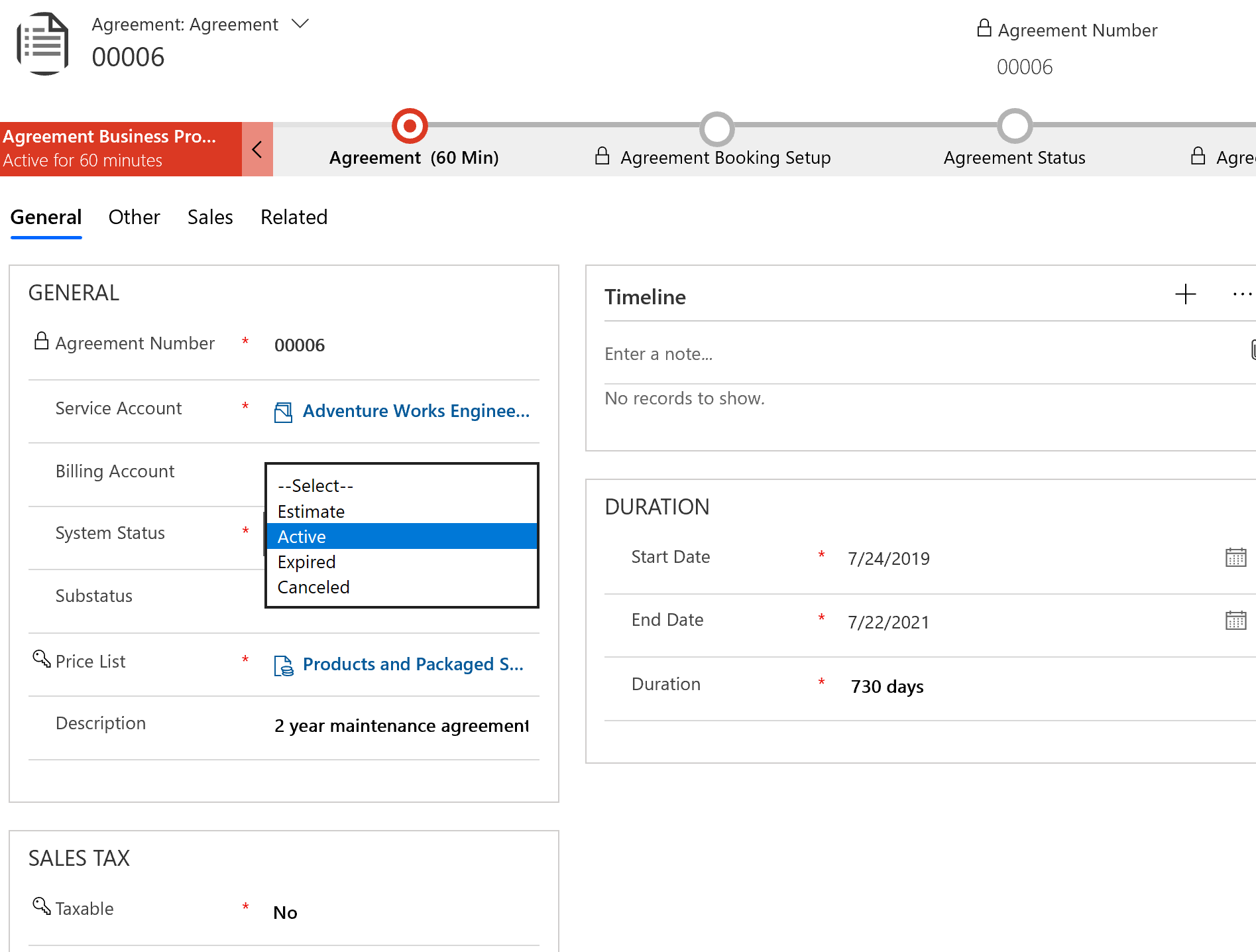
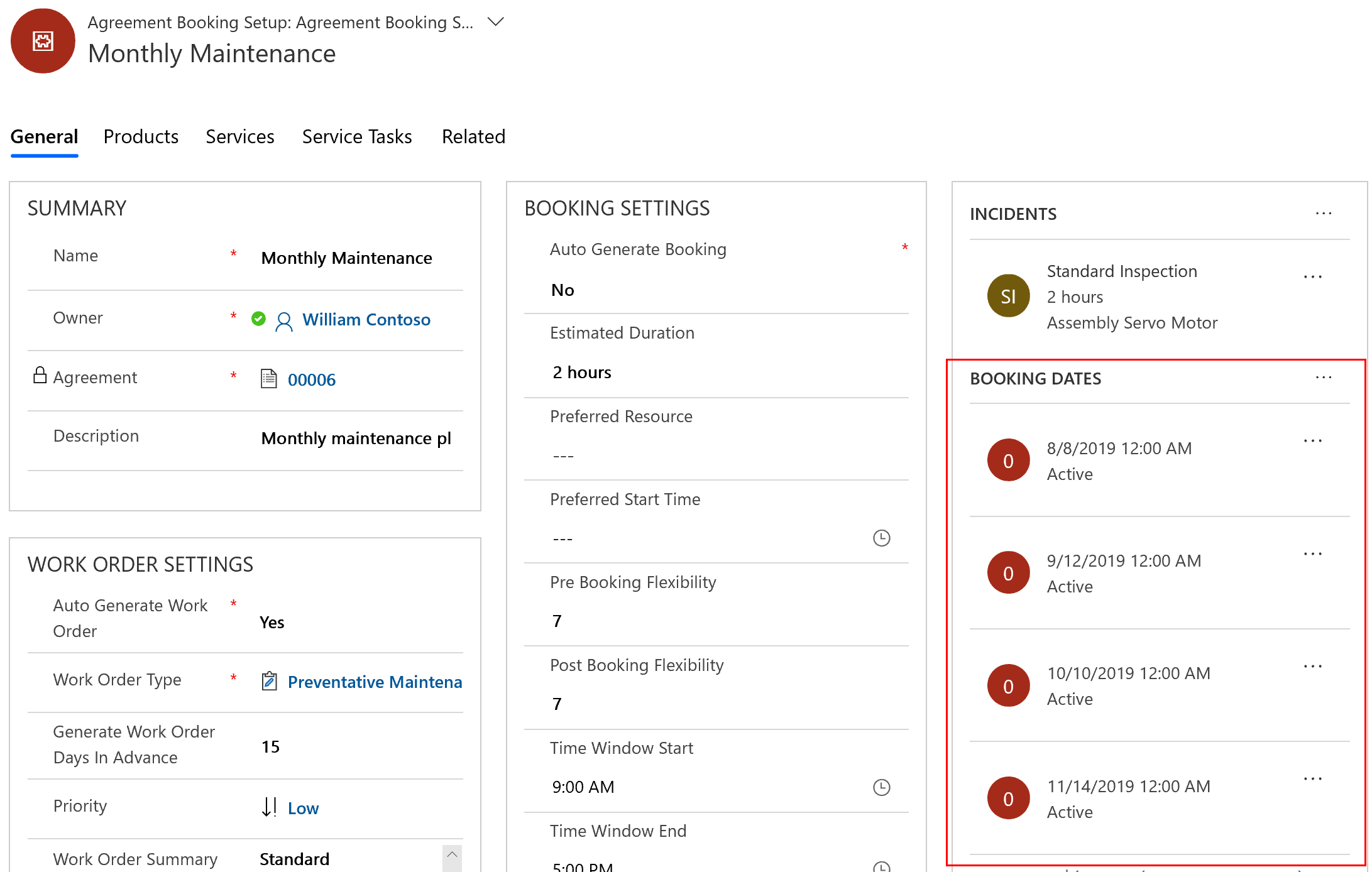
Kui aeg läheneb broneerimiskuupäevadele, luuakse töökäsud välja Loo töökäsud päevad ette . Broneerimiskuupäeval on siis olek Töödeldud koos otsinguga loodud töökäsule.
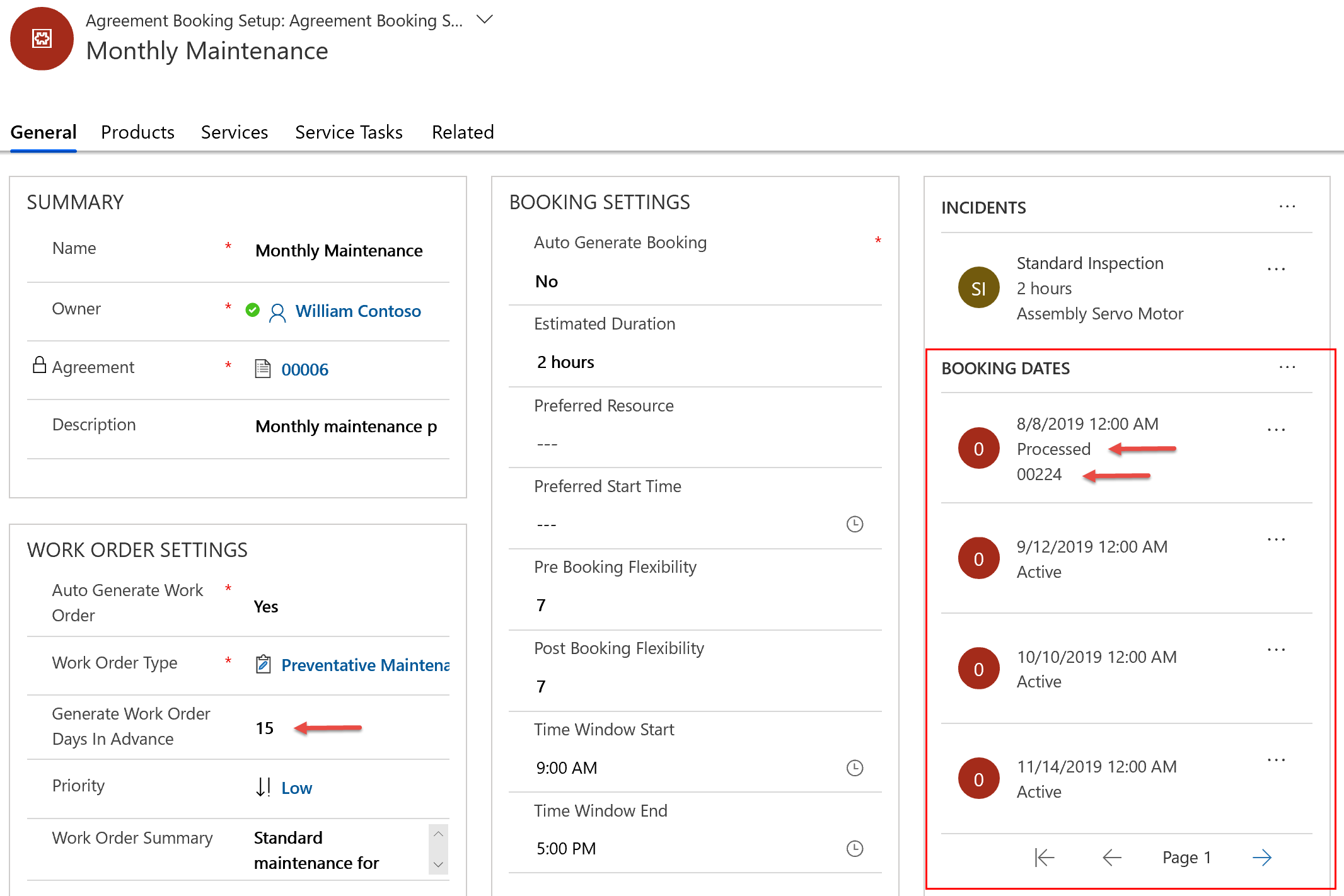
Samuti on teil võimalus iga broneeringu kuupäeva jaoks töökäske käsitsi luua. See kehtib juhul, kui määrate töökäskude automaatse loomise väärtuseks Ei või kordumatute ärijuhtumite puhul, kus peate looma töökäsu määratletust varem.

Kui otsustasite, et leping loob broneeringud automaatselt, plaanitakse töökäsud töökäskude loomisel eelistatud ressursile.
5. etapp: lepingu töökäskude täitmine
Töökäskude loomisel kuvatakse need teiste töökäskude hulgas vaates Aktiivsed töökäsud .
Loodud töökäskudes on kõik lepingus määratud üksikasjad, näiteks hinnakiri, töökäsu tüüp, juhtumi tüüp/tüübid, kliendi vara jne.
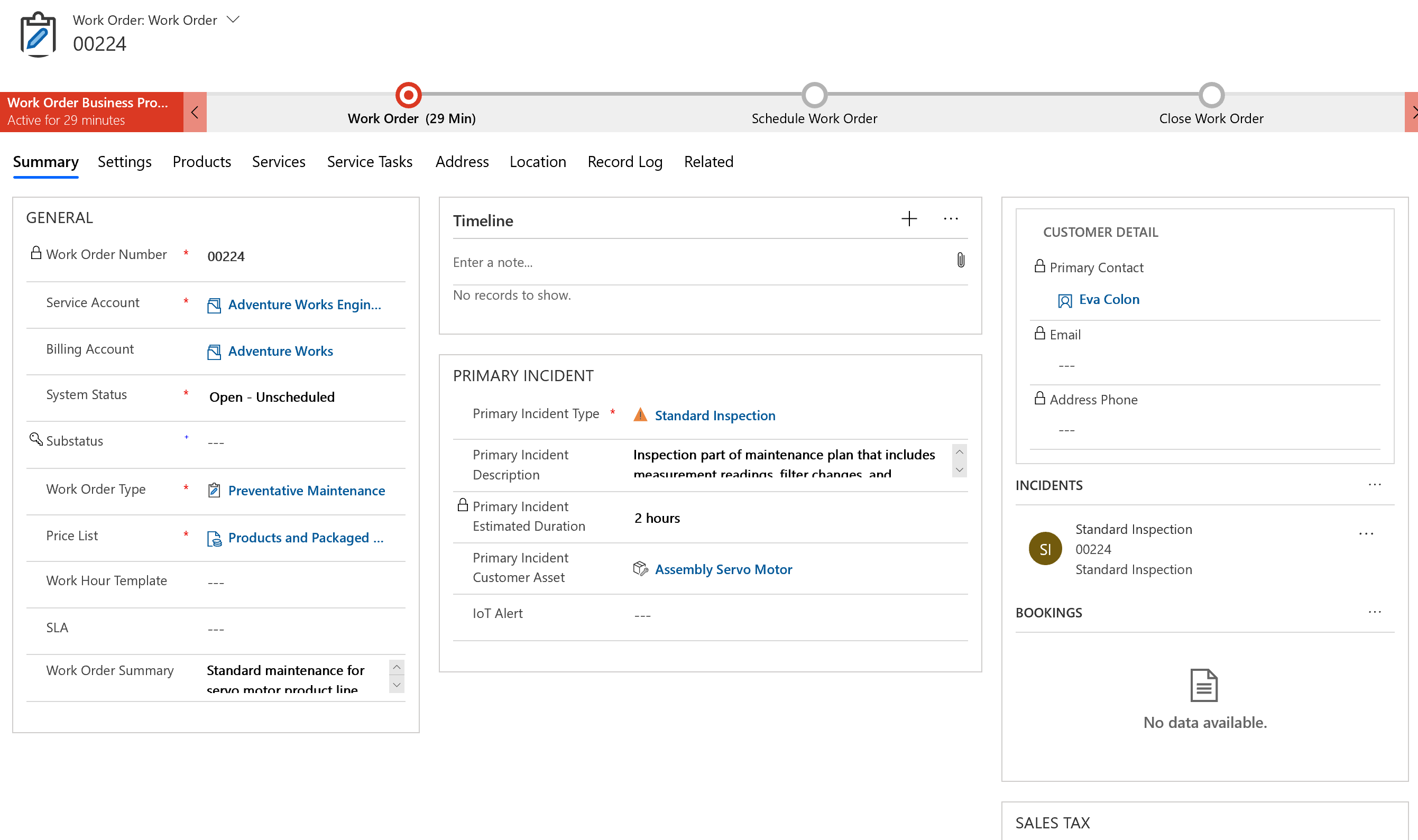
Märkus.
Kuigi leping loob raamistiku töökäskude koostamiseks, saab üksikasju siiski redigeerida töökäsu tasemel. Näiteks töökäsu võib luua lepingust, saab töökäsku lisada kokkuleppel rohkem tooteid ja teenuseid ning muid üksikasju, nagu hinnakiri ja töökäsu tüüp, saab vajalike õiguste olemasolul muuta.
Lepingu otsing märgitakse ka jaotises Seaded .
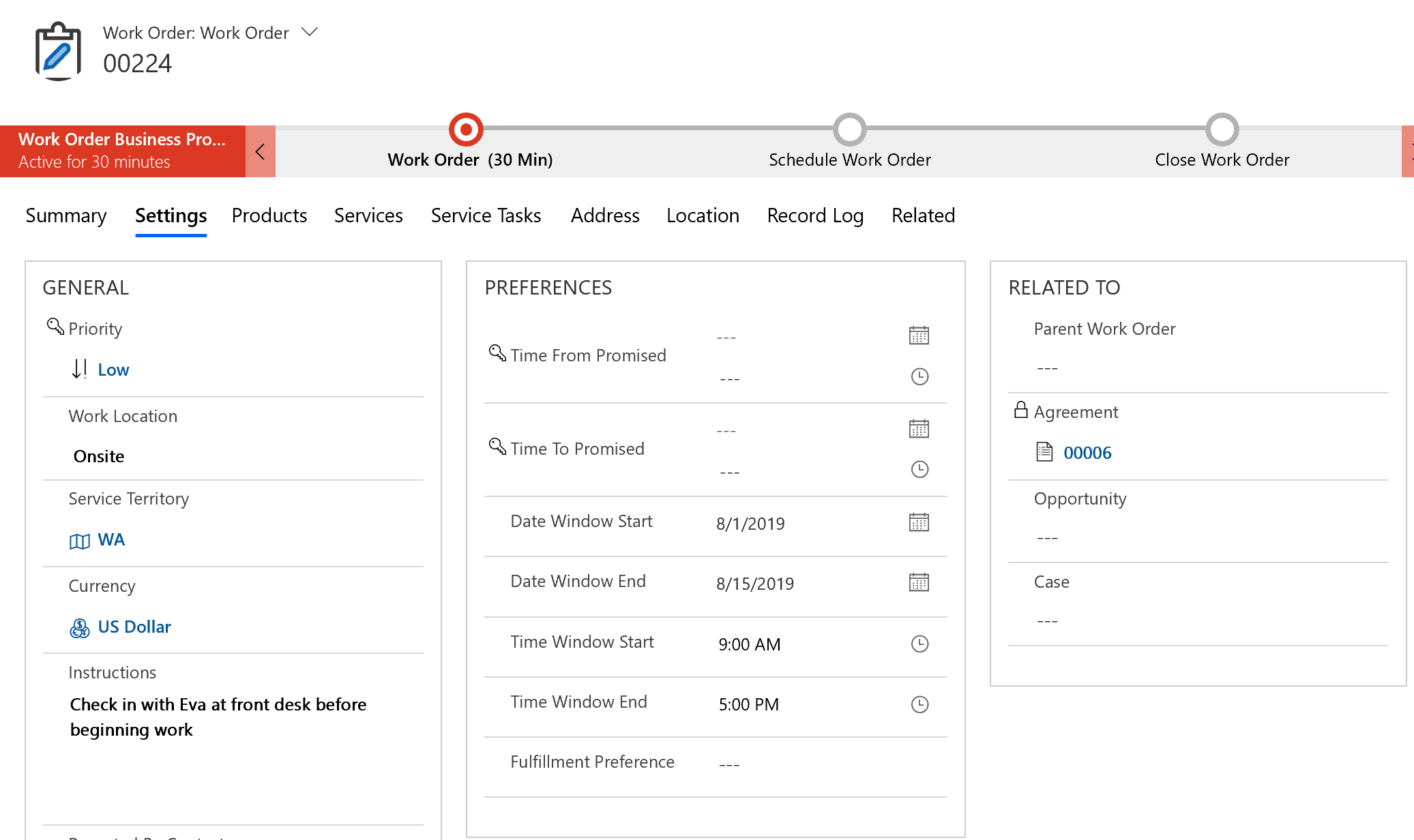
Pärast töökäsu raamatu nupu valimist ja ajakavaabimehe käivitamist kajastavad otsingu alguse ja otsingu lõpuaja parameetrid broneeringu kuupäeva.
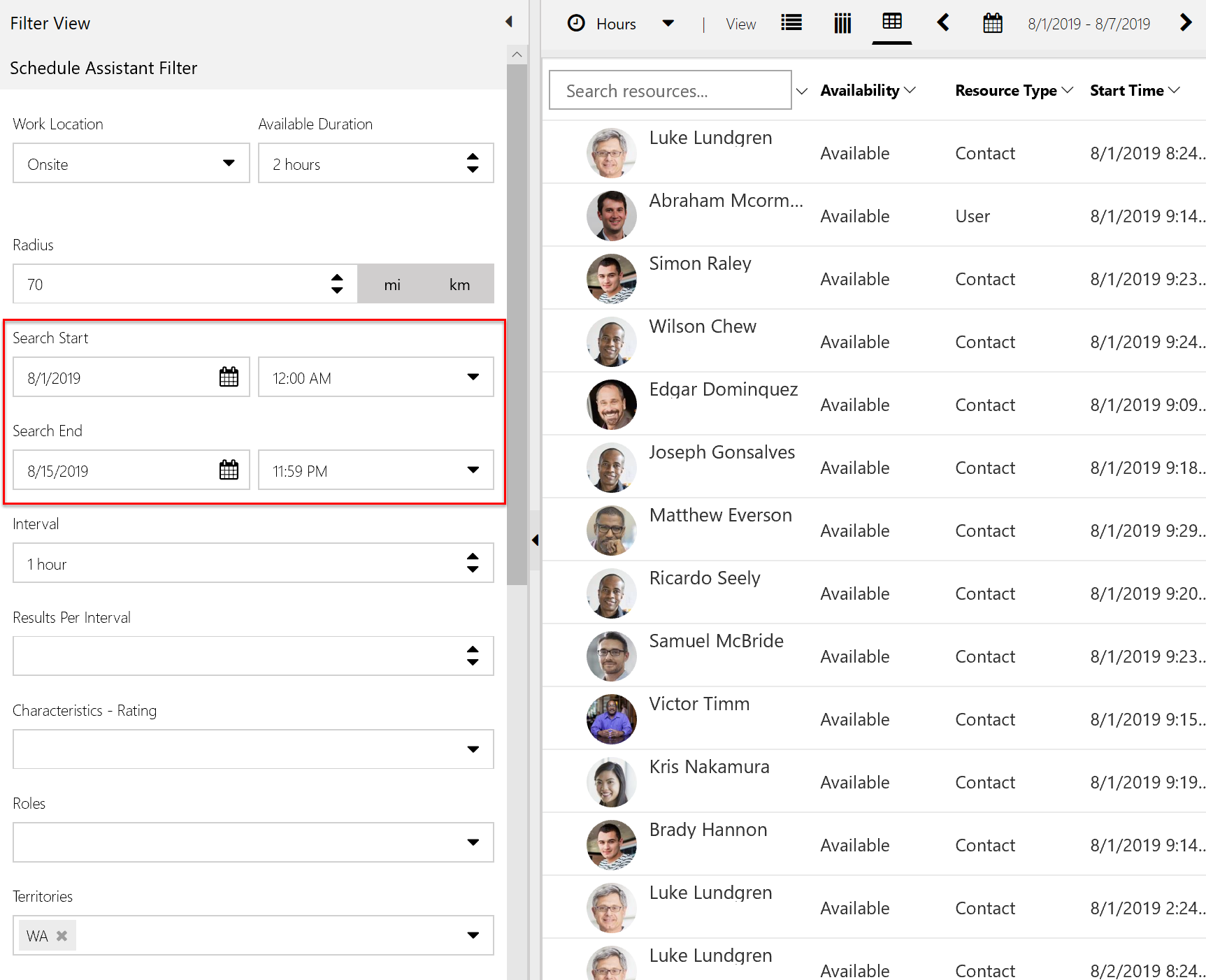
Pärast seda, kui välitehnik on töökäsu teostanud ja juhataja selle sulgenud, luuakse tehtud töö põhjal arve, mis on osa tavapärasest töökäsu arveldamise protsessist. See toimub olenemata sellest, kas töökäsk kuulub lepingusse või mitte. Lisateavet leiate artiklist töökäsu elutsükli ja olekute kohta.
2. stsenaarium: automaatne arvete loomine
Lepingu arveid kasutatakse toodete ja teenustega seotud arvete automaatseks loomiseks. Arved luuakse määratletud korduvusega ja need sisaldavad iga kord samu tooteid sama hinnaga. Arved luuakse ja esitatakse sõltumata sellest, kas töökäsud täidetakse või mitte. See on sarnane mudel sellega, kuidas võite maksta igakuist mobiiltelefoniarvet, olenemata teie saadetud telefonikõnede või tekstisõnumite arvust.
Konfigureerime stsenaariumi, kus klient maksab väliteeninduse organisatsioonile teenindustegevuse kvartali summa.
1. etapp: lepingu loomine või mõne olemasoleva valimine
Lepingu arve saate lisada olemasolevale lepingule või lisada selle uuele lepingule. Teil võib olla leping ainult lepingu arvega ja ilma hoolduskavata ning teil võib isegi ühe lepingu jaoks mitu arvet olla.
Meie näites lisame loodud lepingule kvartaliarved.
Minge lepingust jaotisse Arve häälestus>Lisa uus leping Arve seadistus.
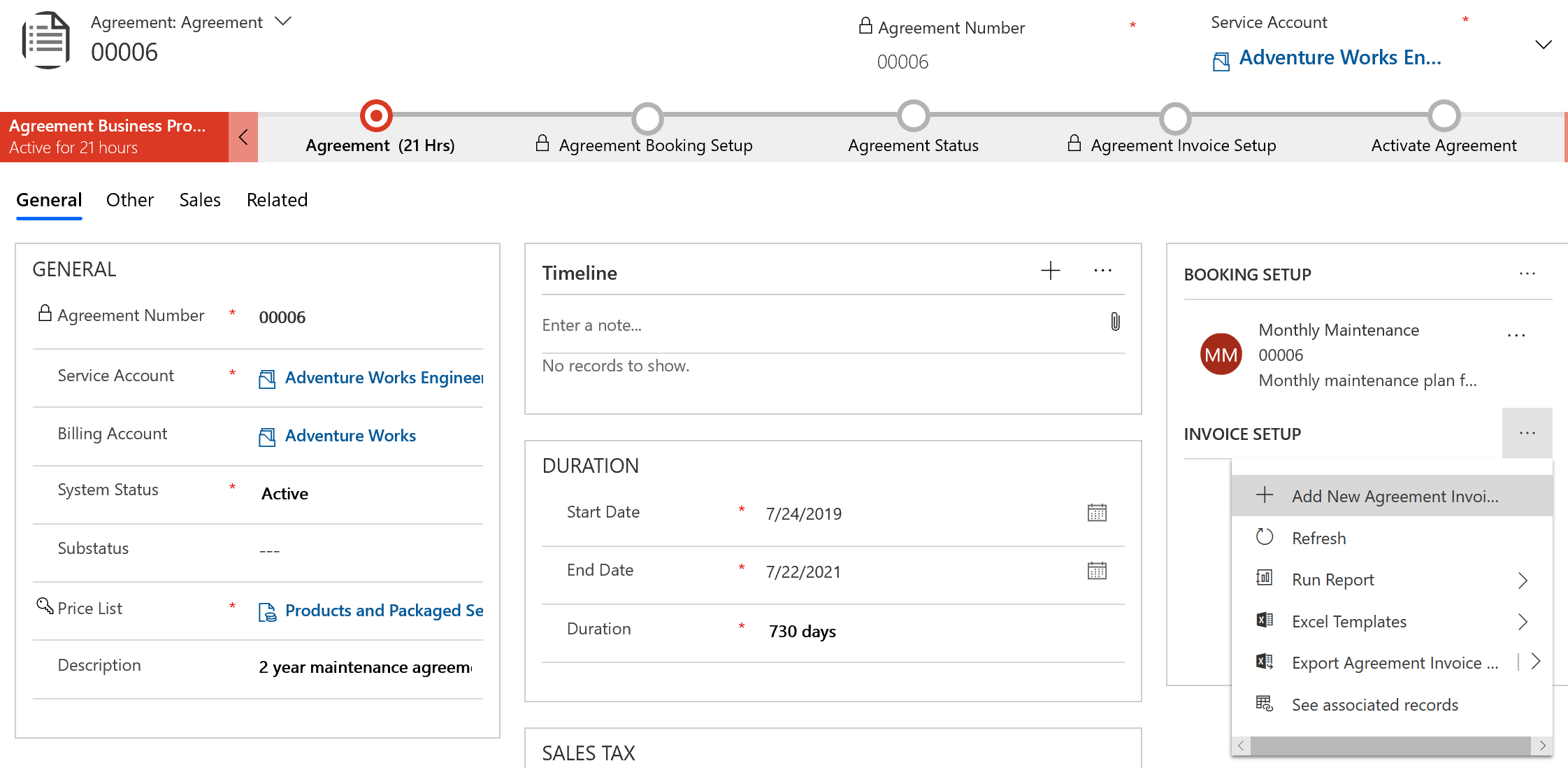
2. etapp: arvete korduvuse ja toodete seadistamine
Lisage jaotisse Arve tooted tooted, mille eest soovite kliendile regulaarselt arvet esitada. Arve toodete hind tuletatakse lepingu hinnakirja järgi.

Märkus.
Arvetooted saavad olla ainult tooted, mille Field Service’i tootetüübiks on määratud Varud või Mitte-varud. Teeninduse tüüpi tooteid ei saa lisada.
Järgmisena määratlege, kui sageli arveid tuleks luua, valides ülaosas Arve korduvus .
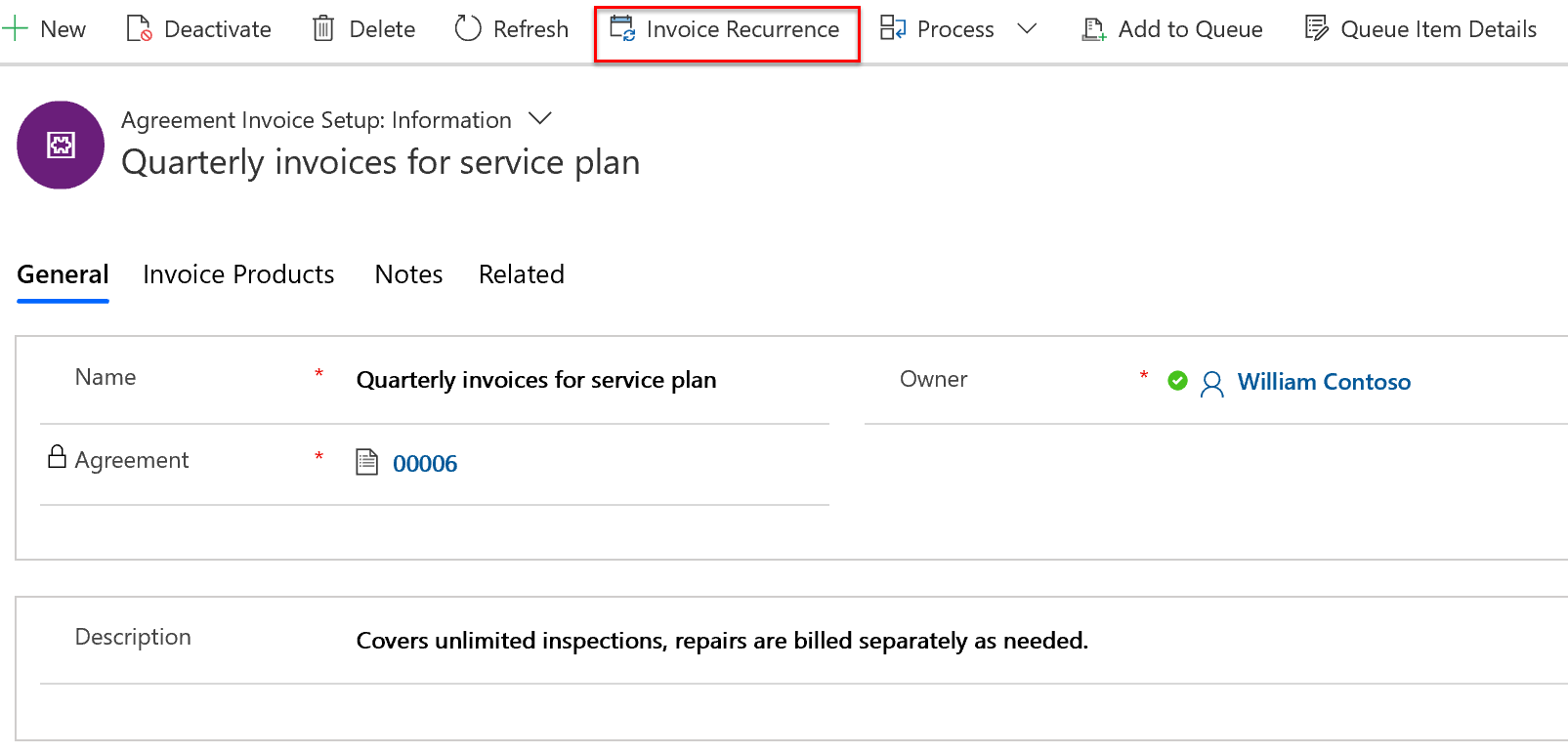
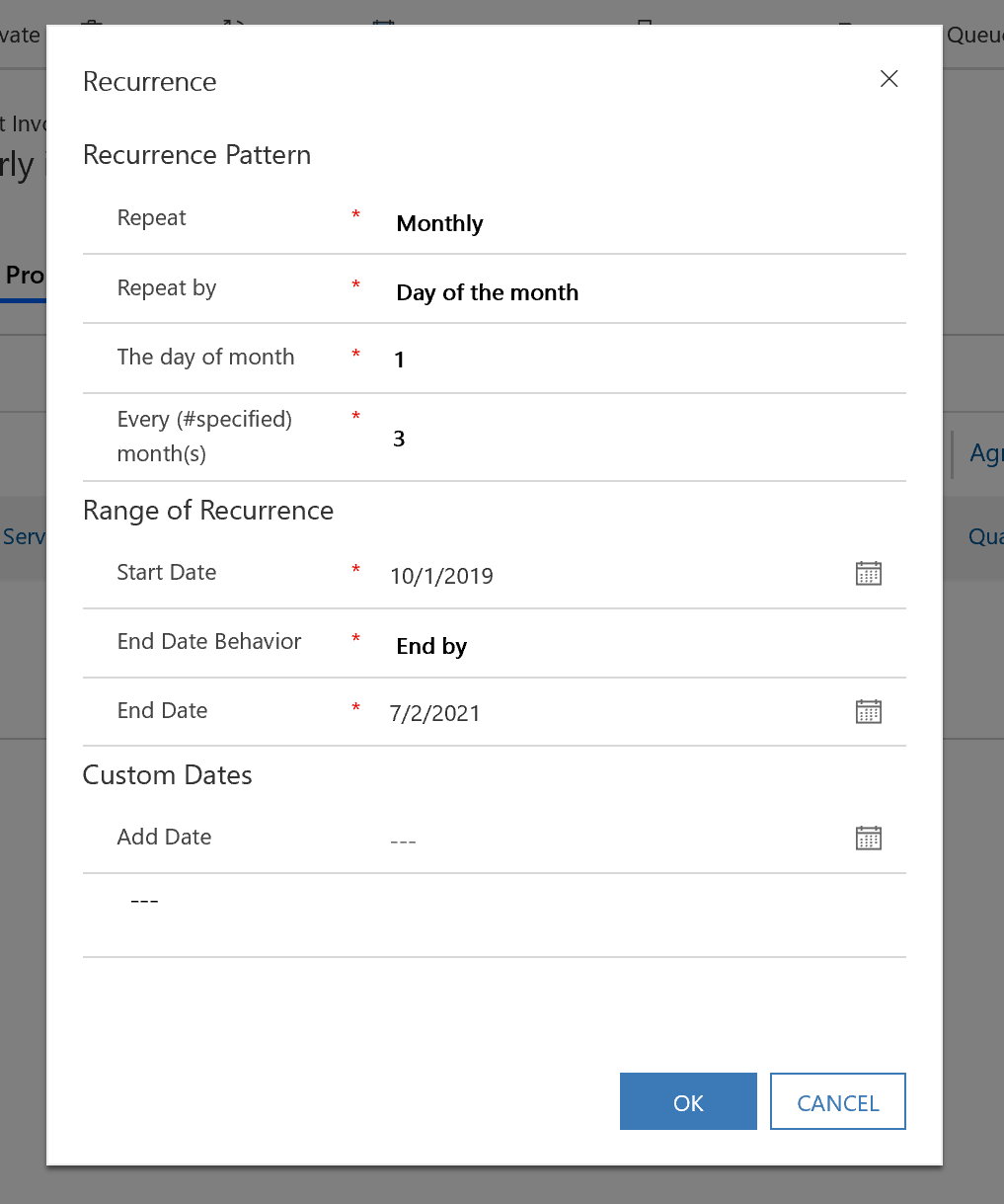
Muudatuste rakendamiseks valige Salvesta .
3. etapp: aktiveerige arvete korduvus ja vaadake arveid
Kuna see leping on juba aktiivne, luuakse arve kuupäevad lühikese aja jooksul, kuid mitte kohe. Kui lisasite lepinguarve seadistuse uuele lepingule või olemasolevale lepingule, millel on prognoositav olek, peate lepingu aktiveerima.
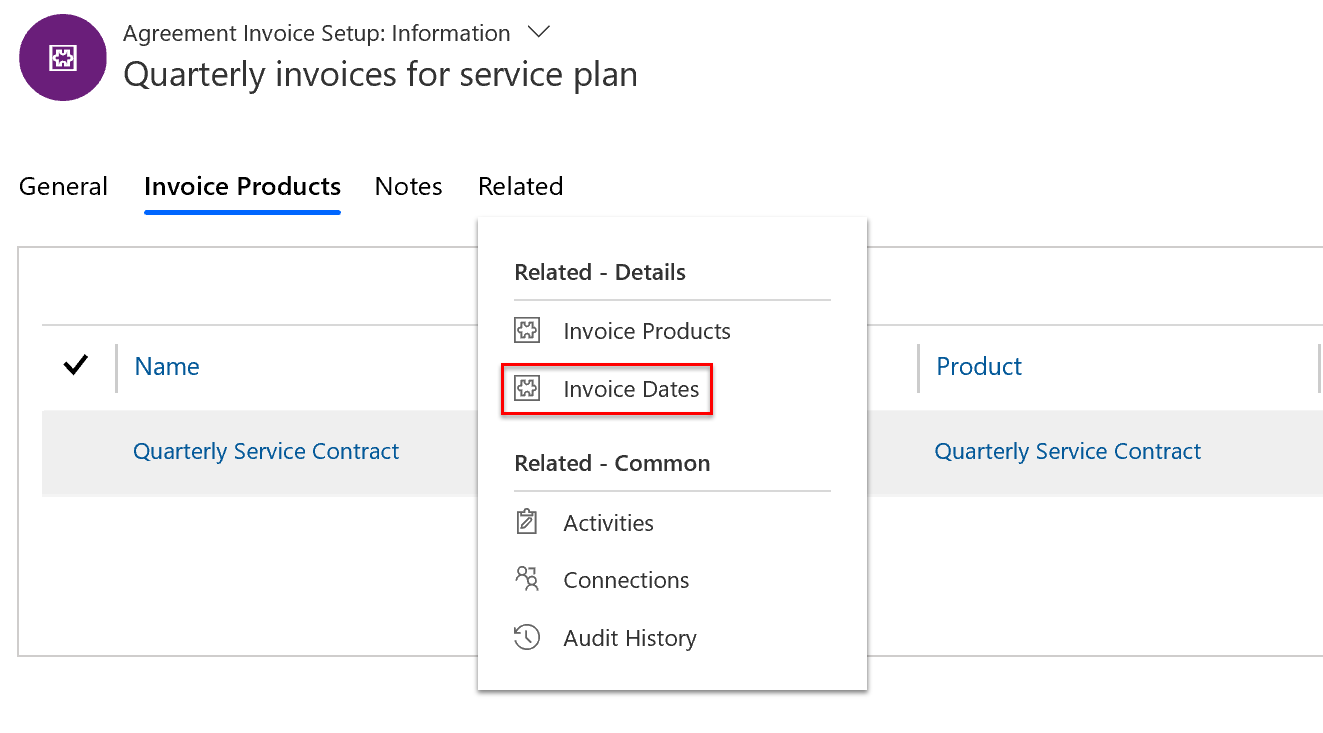
Kui leping on aktiivne, luuakse lepingu arve kuupäevad lühikese aja jooksul.
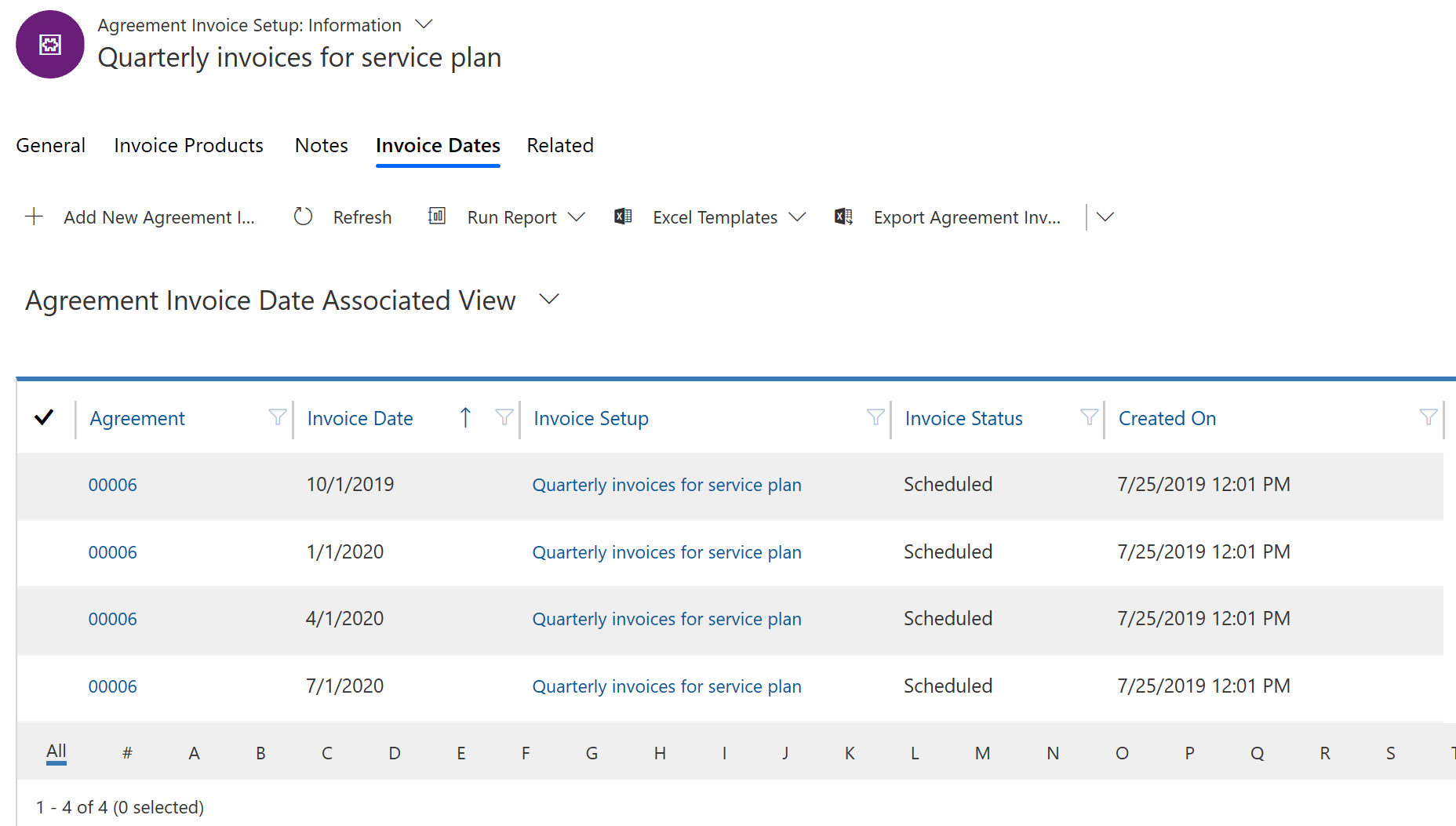
Lepinguarveid ei ole võimalik käsitsi genereerida nagu lepinguliste töökäskude puhul.
Märkus.
Arve genereeritakse eelnevalt sõltuvalt sellest, mille olete X-ile määranud jaotises Leping jaotises Field Service’i sätete väljal Koosta lepingu arved X päeva ette . See tähendab, et arve tähtaeg määratakse teie korduva arve seadistuse põhjal, kuid see luuakse X päeva varem. Kui sätte Loo lepingu arved X päeva ette jaoks pole väärtust sisestatud, genereerib süsteem arve arve kuupäeva päeval lepingu väljal Kirje genereerimise ajastus ja seejärel Field Service’i sätetes.
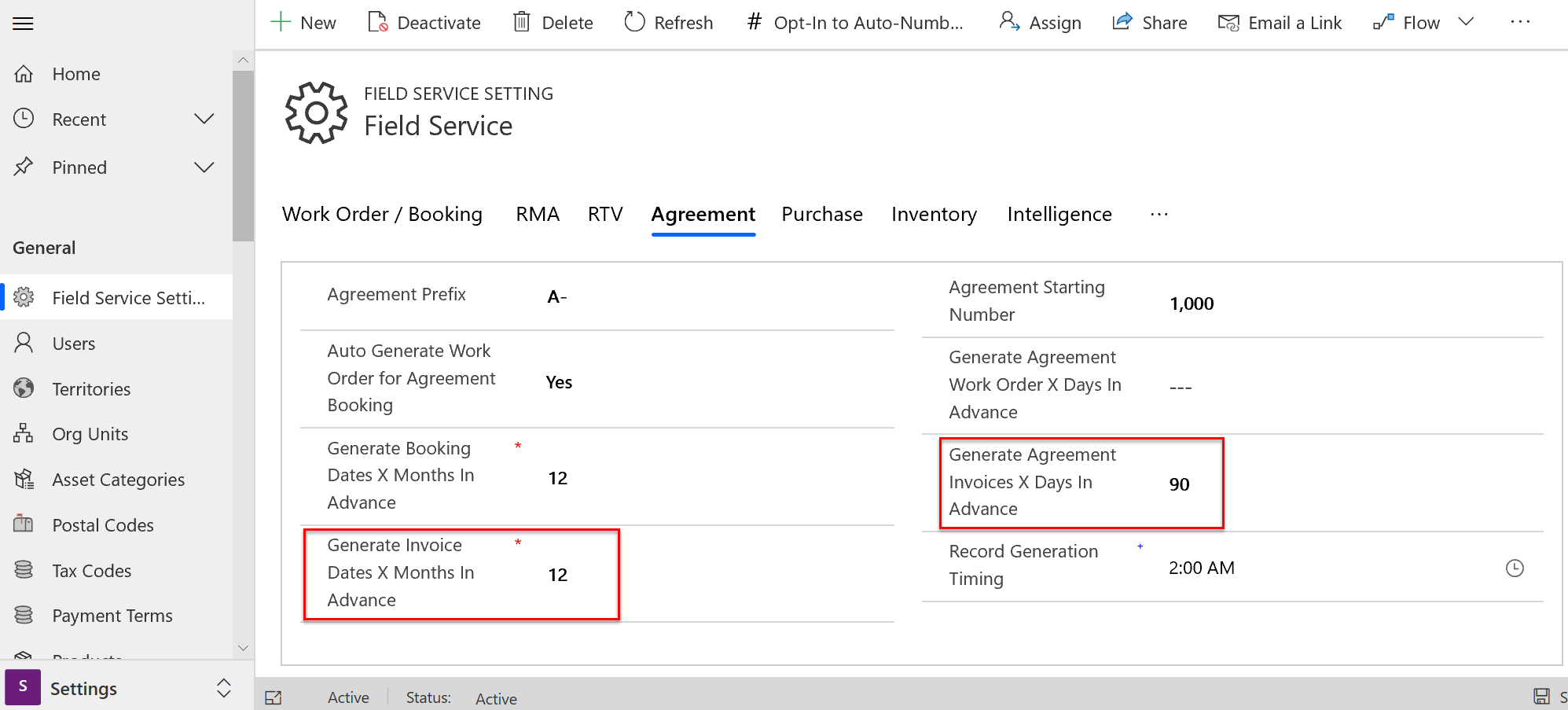
Konfiguratsioonikaalutlused
Field Service’i sätetes on olulised vaikesätted, mida saate määrata lepingutele, mis aitavad administraatoritel kontrollida, kuidas süsteem lepinguid loob. Lepingu broneerimise kuupäevad aitavad organisatsioonidel hooldust planeerida. Lisateavet leiate lehelt Lepingu sätted.
Märkus.
Mõned lepingute või nende alamkirjete värskendused (lepingu broneerimise seadistused, lepingu broneerimise kuupäevad, lepingu arve seadistused ja lepingu arve kuupäevad) võivad käivitada asünkroonsed taustprotsessid. Kiirelt järjestikused värskendused, mis käivitavad need protsessid sama lepingu raames, põhjustavad süsteemi järgnevate värskenduste hetkelise blokeerimise, kuni protsessid on lõpule viidud. See on süsteemi kavandatud käitumine iga lepingu andmete terviklikkuse kaitsmiseks. Oodake, kuni protsessid lõpevad, ja proovige uuesti või proovige värskendust uuesti, kuni see õnnestub.
Näited värskendustest, mis võivad käivitada asünkroonseid taustprotsesse:
- Lepingu broneeringu seadistuse või lepingu arve seadistuse korduvuse värskendamine.
- Lepingu broneeringu kuupäeva või lepingu arve kuupäeva värskendamine.
- Lepingu oleku muutmine.
Need protsessid ja nende potentsiaal blokeerida hilisemaid kiireid uuendusi on omased lepingule, mille alusel need käivitati. Teiste lepingute või nende alamkirjete värskendusi see ei mõjuta.
Mitu juhtumit vs mitu korduvust
Kui lepingutöö suureneb, peate otsustama, kas lisada ühele kordumisele mitu lepingujuhtumit või lisada mitu kordumist, millest igaühel on üks või mitu juhtumit. Arvestada tuleb järgmist.
Kes täidab töökäske?: Üks korduvus loob ühe töökäsu, samas kui mitu kordust loovad mitu töökäsku ja töökäske täidab üks inimene. Kui teie nägemus on, et lepingu tööd teeb üks isik, võib ühe korduvuse kasutamine olla parem viis. Üks lahendus on juhtumitüüpide kasutamine nõudegrupi mallidega , mis aitavad plaanida üksikuid töökäske mitmele ressursile.
Reisimine: kui mitu kordust tekitavad mitu töökäsku, võib see tekitada rohkem reise ja rohkem reisimist.
Kuidas te varasid jälgite?: Mõned organisatsioonid eelistavad, et iga töökäsk oleks seotud ühe kliendi varaga. Sel viisil teavad nad töökäsule kulutatud aega, mis on võrdeline seotud vara teenindamise ajaga, mis omakorda aitab aruandlust teha. Kui jah, siis võite valida mitu kordust, millest igaüks loob ühe töökäsu ühe juhtumiga, mis on seotud ühe varaga.
Lepingu töökäskude automaatne ajastamine Resource Scheduling Optimization
Ressursikavandamise optimeerimine kavandab automaatselt töökäskusid, et optimeerida töö- ja sõiduaega. See hõlmab ka lepingute loodud töökäskusid. Kui olete huvitatud lepingu töökäskude ajastamisest Resource Scheduling Optimization , on siin kolm võimalust.
- Laske lepingul automaatselt luua töökäsud ja veenduge, et loodud töökäsk võetakse ulatuse järgi Resource Scheduling Optimization vastu.
- Laske lepingul automaatselt luua ja broneerida töökäske ning veenduge, et eelistatud ressurss, mille jaoks Resource Scheduling Optimization see on planeeritud, on lubatud ja seotud broneeringu olekut saab optimeerida. Saate broneeringul kasutada ajakava lukustamise suvandeid, tagamaks, et lepingu broneerimine oleks kavandatud ressursi, ajapesa või mõlema jaoks.
- Looge konkreetne Resource Scheduling Optimization graafik ja ulatus, mis võtab arvesse ainult lepingutest loodud töökäske. Nii saate seada konkreetsed sagedused ja prioriteedid juhul, kui lepingu töökäsu broneeringud on optimeeritud.
Arvete ja õiguste kasutamine lepingutes
Kui soovite kasutada lepingu arveid, saate arvete loomiseks luua uue lepingu või lisada arveid olemasolevale hooldusleppele. Kui lepingu arved on seotud kavandatud hooldusega, siis soovitame, et lepingu alusel loodud töökäsud ja lepingu alusel loodud arved oleksid sama lepingu osad.
Isegi kui teil on arveid genereeriv kokkulepe, loovad lepingu töökäsud lõpetamisel ikkagi arveid ja olekut Sule sisestamine . Kui ainult lepingu arved märgivad, mille eest kliendile arveid esitatakse, on teil vaja luua protsess, mis eiraks või taandaks töökäskude arveid. See on sama lihtne, kui nende arvete desaktiveerimine või hinnakirjade ja õiguste kasutamine, tagamaks, et töökäsu vahesumma ja töökäsu arve on 0€.
Õigusi rakendatakse töökäsu hinnale, võttes aluseks mitu tegurit (nt teenusekonto, juhtumi tüüp ja kliendi vara kategooriad). Üsna levinud on luua kindlaid juhtumi tüüpe konkreetsetele klientidele, kes kirjeldavad kohandatud tööd; üks võimalus on kohandada õigust juhul, kui kohandatud lepingu vahejuhtumi tüüp lisatakse töökäsule, mis muudab toodete ja teenuste hinnaks 0€, tehes neile 100%-list allahindlust.
Lisateavet vaadake jaotisest Töökäskude Dynamics 365 Field Service õigused.
Broneeringu ressursside importimine
Broneeringu ressursi mustrit on võimalik importida lepingu broneeringu seadistusse (ABS) või lepingu arve seadistusse (AIS).
- Kui see on salvestatud, täidab korduvuse dialoog välja ABS-i või AIS-i kirjetes.
- Välja nimi on Korduvussätted ja seda ei kuvata vormil vaikimisi.
- Ressursi CSV kaudu importimiseks ühe või mitme ABS-i või AIS-i kirjega, lihtsalt hankige esindusstring ABS-ilt või AIS-ilt, mis on seadistatud sarnaselt sellele, kuidas te soovite imporditud kirjeid konfigureerida.
- Selle stringiga näete, et mõned väärtused rakendavad seda, kuidas kirje käitub, mille saab sellest stringist välja sõeluda, näiteks algus- ja lõpukuupäev, kuud jne
- Kasutage neid näidisstringe, et täita arvutustabelis lepingu broneeringu ja arve seadistamise kirjed ning kasutada seda täielikul konfigureeritud kirjete importimiseks.
Näiteks vaadake kordumist järgmisel kuvatõmmisel ja seotud XML-il allpool.
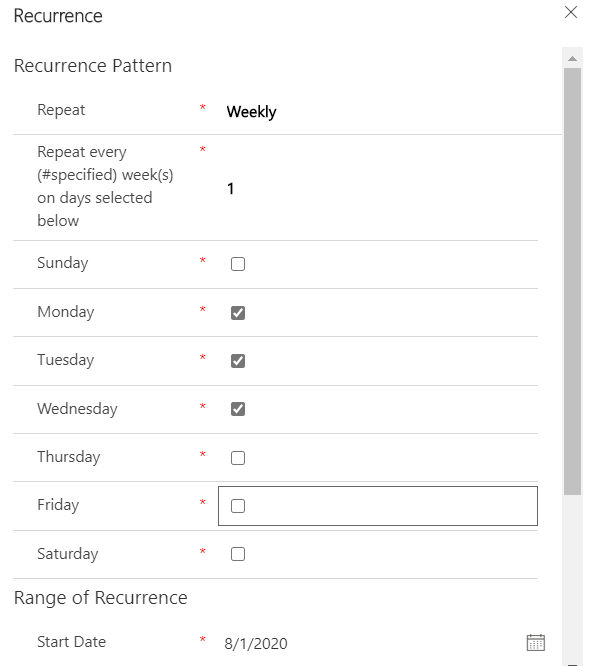
<root><pattern><period>weekly</period><option>every</option><weeks every='1'><days>1</days><days>2</days><days>3</days></weeks></pattern><range><start>08/01/2020</start><option>endAfter</option><end>10</end></range><datas/></root>
Lisamärkused
Saate muuta aktiivseid lepinguid; muudatused on kohe abikõlblikud ja lepingu saab uuendada lühikese aja jooksul.
Aktiivse lepingu korduvuse muutmine uuendab asünkroonselt broneeringu kuupäevi.
Saate kopeerida olemasolevad lepingud ja valida, milliseid parameetreid soovite tulemuseks olevale koopiale rakendada.
Kui muudate lepingu omanikku, muutke lepingu olekuks mustand/hinnang ja salvestage muudatused. Oodake viis minutit, et kõik asünkroonsed protsessid saaksid käivituda, ja seejärel seadke lepingu olek uuesti aktiivseks, et töövood töötaksid õiges järjekorras.
Kui töökäsu automaatne genereerimine on seatud väärtusele Ei , kuid automaatse genereerimise broneeringu väärtuseks on seatud Jah, luuakse broneering automaatselt, kui töökäsk luuakse broneerimiskuupäevast käsitsi.
Leping on mõeldud teostamiseks ühes kohas, mida esindab teenusekonto. Mitmes kohas töötamiseks tuleks konfigureerida mitu lepingut.
Kui soovite kasutada lepinguid, mis on mõeldud ainult arve loomiseks ja mitte töökäsu loomiseks, kaaluge hinnapakkumise olemi kasutamist osana Field Service'i lahendusest, millel on sarnased võimalused.
Lepingud töötavad sujuvalt Dynamics 365 Salesi protsessiga Müügivihje > Müügivõimalus > Hinnapakkumine > Tellimus. Seda võimaldavad järgmised tegevused.
- Müügivihje kategoriseerimine teeninduse ja hoolduse müügivihjena
- Müügivõimaluste ridade lisamine teeninduspõhistele ridadele
- Hinnapakkumise ridade loomine teenindusel põhinevate ridadena ja hinnapakkumise broneeringu seadistuse lisamine
Töökäskude automaatseks genereerimiseks lepingute seadistamisel piirake töökäsu tütarkirjete - töökäsu toodete, teenuste, teenindusülesannete, juhtumitüüpide jne - arvu kuni 500-ni. Suuremad kirjete mahud, sünkroonsed kohandatud pistikprogrammid või kohandatud protsessid võivad põhjustada ajalõpu, mille tulemusena ülejäänud tütarkirjeid ei looda.
Väli Kopeeri juhtumi üksused lepingusse juhtumi tüübi seadistamise ajal on oluline kahel põhjusel.
- Juhtum, mille soovite lepingusse lisada, võib pisut erineda juhtumist, mille soovite lisada üksikule töökäsule, mis ei ole lepingu osa. Näiteks nõuab juhtum tavaliselt 1 teenusetundi, kuid lepingu puhul olete kliendiga kokku leppinud 2 teenusetundi. Selle asemel, et luua ainult selle lepingu jaoks teine juhtumitüüp, saate määrata suvandi Kopeeri juhtumi üksused väärtuseks Leping Ei, lisada juhtumile lepingusse ja seejärel lisada käsitsi konkreetsed teenindustoimingud, toote, teenused jne. Sel viisil saate kasutada sama juhtumitüüpi, mis on hiljem aruandlusel abiks. Määrake see suvand valikule Jah ja juhtumiüksused lisatakse lepingusse ning saate need üksused aktsepteerida või teha sealt väikseid muudatusi.
Kui see on seatud väärtusele Jah, luuakse lepinguüksused.
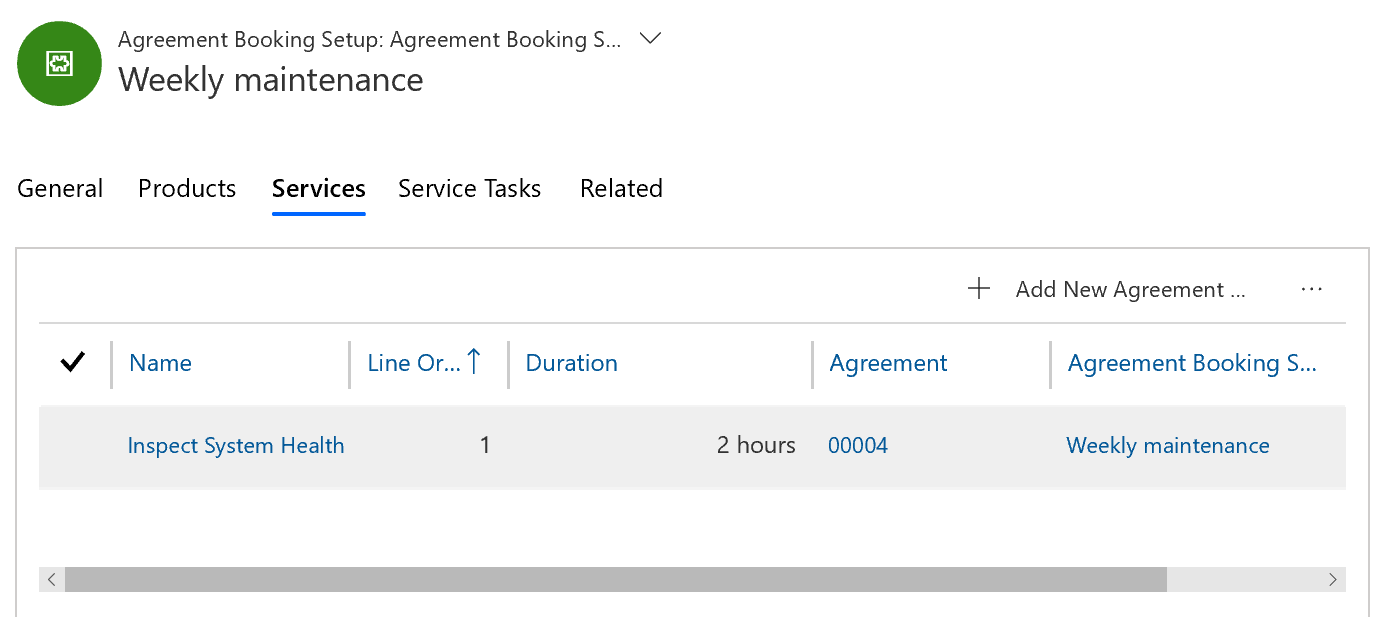
Kui see on seatud väärtusele Ei, siis nad seda ei tee.
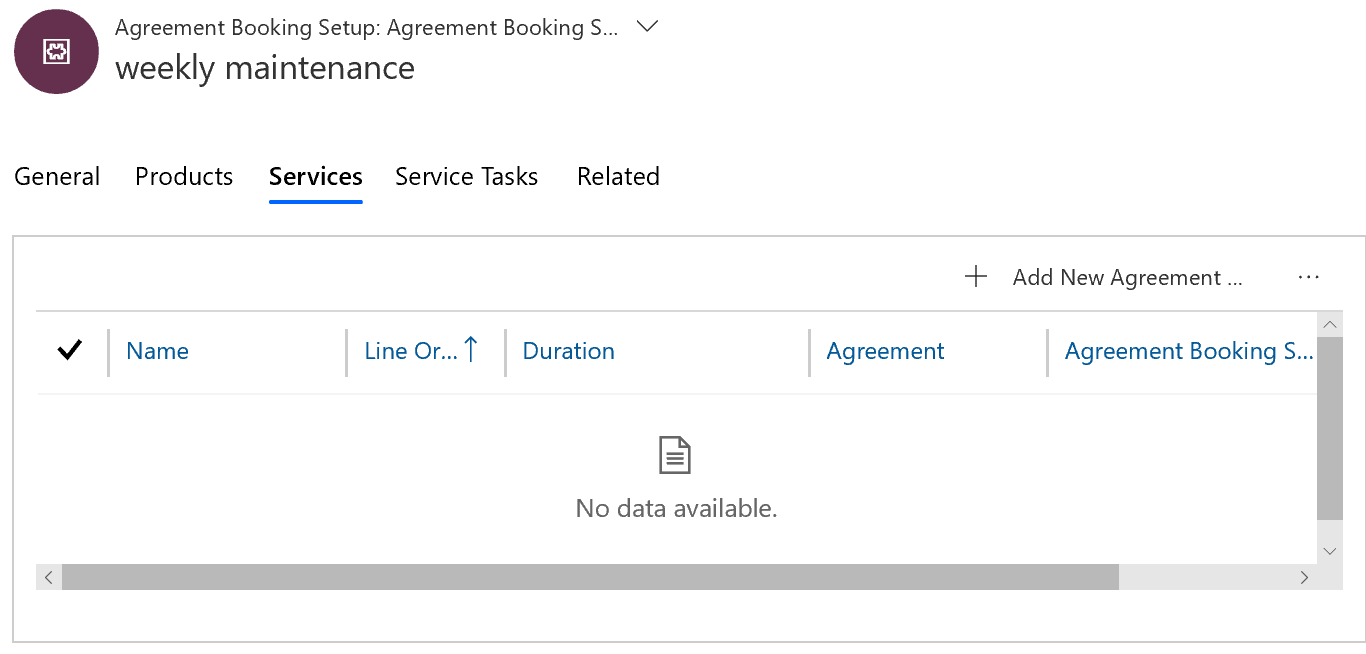
Juhtumeid saab lisada lepingutesse korduva töö puhul. See tähendab, et lepingud loovad töökäsud, millele on lisatud eelmääratletud töökäsu juhtumid. Kuid nagu selles artiklis eespool mainitud, saab juhtumeid protsesside ja protseduuride muutmisel redigeerida. Kuid lepingud võivad ulatuda mitmesse kuusse ja isegi aastasse, seega kas leping peaks kasutama lepingu loomisel määratud algset juhtumitüüpi või juhtumitüübi viimaseid muudatusi? Selle tulemuseks võivad olla tööd, mis erinevad algselt lepingu lõpus ette nähtutest. Seadke väärtuseks Jah , kui juhtum peaks jääma samaks kogu lepingu eluea jooksul, kopeerides juhtumi üksikasjad lepingusse lepingu aktiveerimise ajal. Määra väärtusele Ei , kui lepingust loodud töökäsud peaksid haarama uusimad juhtumitüübi üksikasjad, kui töökäsud luuakse lepingust, mis on tavaliselt pidevas baasis, sõltuvalt lepingu broneerimise seadistuse väljast Loo töökäsud X päeva ette.
Kaubad kopeeritakse lepingusse, kui need lepingusse lisatakse, isegi kui leppel on hinnanguline olek.